
파이썬은 다양한 용도로 사용되는 강력한 프로그래밍 언어입니다. GUI 프로그램 개발도 가능한데요. 저는 PySimpleGUI를 많이 사용했는데, 그 대안이 필요해졌습니다. 이번에 업데이트 되며 라이센스가 일부 유료가 됐기 때문인데요.
여러가지 파이썬 GUI 패키지를 이용해보고, wxPython에 정착하기로 했습니다. 이 포스팅에서는 wxPython 장점을 다뤄보고, 설치 방법과 사용법을 알아봅니다. 이를 통해 손쉽게 GUI 프로그램을 개발할 수 있게 돕겠습니다.
파이썬 GUI 패키지 소개
파이썬에는 Tkinter, PyQt, Kivy, wxPython 등 다양한 GUI 패키지가 있습니다. 각각 장단점이 있어 입맛에 맞게 사용할 수 있습니다. 자세한 내용은 이전에 다룬 파이썬 GUI 추천 패키지 5를 확인해 보세요.
wxPython 장단점
1) 장점
wxPython은 하나의 코드로 윈도우와 맥, 리눅스 등 각각의 OS에 잘 맞는 프로그램을 만들 수 있습니다. 네이티브 위젯을 사용해, 해당 OS 스타일로 GUI가 잘 나옵니다. 따라서 GUI 화면이 익숙하고 사용감도 좋습니다.
확장 가능한 구조와 다양한 내장 위젯을 제공하여 복잡한 GUI 애플리케이션을 구축할 때 유연하고 강력한 기능을 제공합니다.
라이센스를 무료로 이용할 수 있다는 점도 큰 장점입니다.
2) 단점
wxPython 패키지를 이용한 코딩은 익숙하면 어렵지 않으나, 저는 그래도 PySimpleGUI가 더 쉽고 간단했습니다.
그리고 맥북에서 한글 입력 모드로 프로그램을 사용하면, 복사나 붙여넣기 등의 단축키가 되지 않는다는 단점이 있습니다. 키보드 입력 모드를 영문으로 바꾸면 되지만, 좀 번거롭습니다. 하지만 이는 IME(Input Method Editor) 이벤트를 처리하면 된다고 합니다. 다음에 해 보고, 이에 대한 후기도 공유하겠습니다.
wxPython 설치 방법
wxPython를 설치하기 위해서는 Python 환경이 이미 설정되어 있어야 합니다. 패키지 관리자 pip를 통해 간편하게 설치 가능합니다.
터미널 혹은 명령 프롬프트를 열고, 아래 명령어를 입력합니다.
pip install wxPython
설치가 완료된 후, wxPython을 제대로 설치했는지 확인해 보세요. 아래와 같은 모듈을 불러오고, 버전을 확인하는 간단한 코드를 실행해봅니다.
import wx print(wx.__version__)
위 코드를 실행해 에러가 발생하지 않고 wxPython 버전이 출력됐나요? 그럼 설치가 성공적으로 완료됐습니다.
또한, 설치 시 특정 버전의 wxPython을 요구할 수 있습니다. 이를 위해, 명령어 pip install wxPython==4.1.1 과 같은 방식으로 특정 버전을 명시해 설치합니다. 이 방법은 프로젝트가 특정 wxPython 버전에 의존해야 할 경우 유용합니다.
기본 사용법
wxPython을 사용한 GUI 프로그램 코딩은 어렵지 않습니다. 먼저 wxPython에서 제공하는 다양한 위젯을 불러와 표준 GUI 요소들을 구현할 수 있습니다. 가장 기본 구조는 wxPython 라이브러리를 임포트하고, wx.App 객체와 wx.Frame 객체를 생성하는 방법입니다. 이것이 일반적인 wxPython 프로그램의 시작입니다.
간단한 ‘Hello World’ 프로그램을 작성해 봅시다. 다음은 wxPython으로 만든 기본 GUI 프로그램 예제입니다.
import wx
class MyFrame(wx.Frame):
def __init__(self):
super().__init__(parent=None, title='Hello World')
panel = wx.Panel(self)
text = wx.StaticText(panel, label='Hello World!', pos=(20,20))
self.Show()
if __name__ == '__main__':
app = wx.App(False)
frame = MyFrame()
app.MainLoop()
이 코드에서는 wx.Frame을 서브클래싱하여 MyFrame 클래스를 정의합니다. 그 안에 wx.Panel과 wx.StaticText 같은 위젯을 추가합니다. wx.App을 사용해 애플리케이션 객체를 생성하고, MainLoop 함수를 호출해 이벤트 루프를 시작합니다.
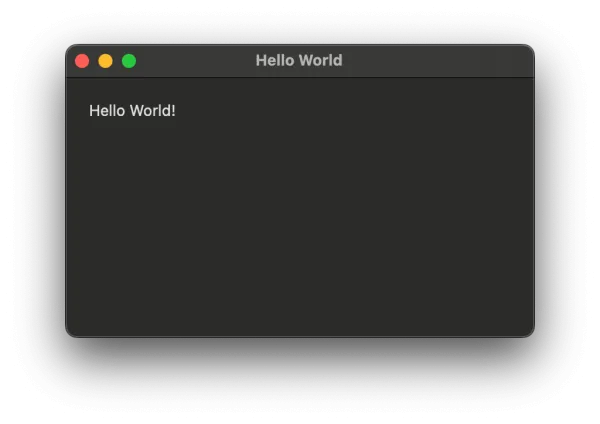
위 예제를 통해 GUI 애플리케이션의 기본 구조를 이해했다면, 이제 이벤트 처리를 추가하여 버튼 클릭이나 메뉴 선택과 같은 사용자 상호작용을 처리할 수 있습니다. wxPython의 풍부한 위젯 라이브러리를 탐색하면서, 각 위젯과의 상호작용을 위한 이벤트 코드를 학습해보세요. 이를 통해 복잡하고 다양한 기능을 가진 프로그램을 작성할 수 있습니다.
wxPython 시작하기 위한 추가 팁
wxPython을 시작할 때 유용한 몇 가지 팁을 소개합니다. 먼저, wxPython은 문서와 예제가 풍부하게 제공됩니다. 그래서 공식 문서를 잘 활용하면 좋습니다. 온라인에서 다양한 튜토리얼과 예제를 통해 실습하며 경험을 쌓을 수 있습니다. 많은 예제는 기초부터 고급에 이르기까지 다양한 수준으로 제공되고 있어, 단계적으로 실력을 쌓는 데 도움이 됩니다.
AI를 활용한 GUI 코딩 방법
챗GPT 같은 AI 도구는 GUI 코딩도 잘 수행하기 때문에, 이를 활용하면 큰 도움이 됩니다. 이에 대한 자세한 내용은 파이썬 GUI 개발 AI로 하는 방법을 참고하세요.
기본 이해가 끝났다면 자신만의 프로젝트를 시작해보세요. 간단한 도구, 메모장 또는 계산기와 같은 작은 프로젝트부터 시작하여 점차 복잡한 애플리케이션을 만들어 봅니다. 실생활에서 필요한 기능을 구현하려고 시도하고 학습하면 훨씬 더 기억에 남고 즐거운 경험이 됩니다. 그리고 코드를 잘 이해하고 주석을 남기는 습관을 유지하세요.
wxPython은 파이썬으로 GUI 프로그램을 개발하는 데 있어 매우 유용한 도구입니다. 직관적인 인터페이스와 강력한 기능을 갖추고 있어, 초보자부터 전문가까지 폭넓게 사용됩니다. 이 글에서 wxPython 설치부터 사용법까지 소개했으니, 이를 참고해 여러분의 프로젝트에 활용해 보세요.
함께 읽으면 좋은 글
- 파이썬 개발을 위한 최고의 IDE 추천 및 활용 방법
- 데이터 분석에 파이썬 코드 대신 챗GPT를 활용하는 방법
- 파이썬 셀레니움 설치, 드라이버 다운로드 없이 사용하는 방법
- 무료 언어 번역 프로그램 DeepL 설치 및 이용하는 방법 총정리
- SearchEverything 설치 및 사용법: 파일 검색의 새로운 표준
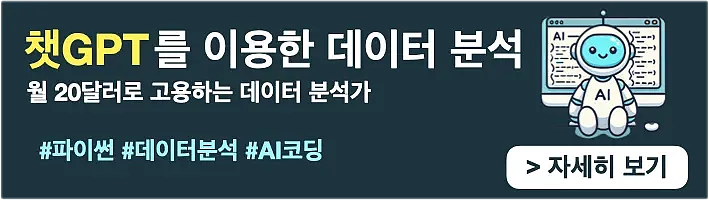
Add your first comment to this post